So aktivieren Sie automatische aktive Stunden unter Windows 10
Microsoft Windows 10 Held / / March 17, 2020
Zuletzt aktualisiert am

Mit Active Hours in Windows 10 können Sie unerwünschte Neustarts nach Windows-Updates vermeiden. Ab Version 1903 können Sie automatische aktive Stunden aktivieren. Hier ist wie.
Das nächste große Feature-Update für Windows 10 steht vor der Tür. Kürzlich haben wir Ihnen einige der gezeigt bemerkenswerte neue Windows 10 1903-Funktionen. Es gibt jedoch einige weitere, die nicht so viel Aufmerksamkeit erhalten, aber gleichermaßen wichtig sind. Und das, was wir hier behandeln werden, sind automatische aktive Stunden.
Das Funktion für aktive Stunden in Windows 10 wurde erstmals mit Anniversary Update eingeführt und ermöglicht es Ihnen zu steuern, wann Ihr System nach Erhalt von Windows-Updates neu gestartet wird. Dies ist eine wichtige Funktion, da niemand möchte, dass der PC neu gestartet wird, während er an einem Dokument arbeitet oder ein Spiel spielt. Der Benutzer kann Windows anweisen, den PC während der Stunden, in denen er auf dem Computer aktiv ist, nicht neu zu starten. Das Hauptproblem besteht jedoch darin, die aktiven Stunden zu ändern, wenn sich Ihr Zeitplan ändert. Dazu gehört, dass Sie sie auf anderen PCs ändern, die Sie zu unterschiedlichen Tageszeiten verwenden.
Ab Windows 10 1903 kann Windows mit der Funktion "Automatische aktive Stunden" die aktiven Stunden basierend auf der Nutzungsaktivität Ihres Geräts anpassen. Es ist jedoch nicht standardmäßig aktiviert, daher müssen Sie es aktivieren. Hier erfahren Sie, wie es geht.
Automatische aktive Stunden aktivieren
Um loszulegen, gehen Sie zu Einstellungen> Update & Sicherheit> Windows Update und klicken Sie rechts auf die Schaltfläche „Aktive Stunden ändern“.
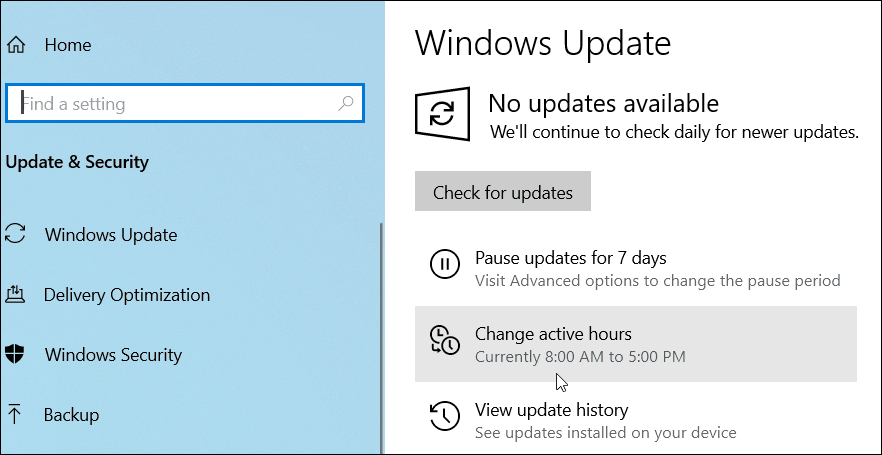
Aktivieren Sie im nächsten Bildschirm einfach den Schalter "Aktive Stunden für dieses Gerät basierend auf der Aktivität anpassen" und schließen Sie die Einstellungen.
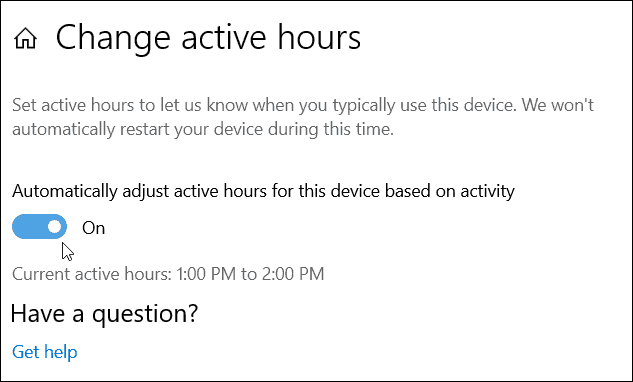
Das ist alles dazu. Windows 10 überwacht dann die Gerätenutzung und wählt einen Zeitraum für den Neustart aus, nachdem Updates basierend auf Ihrer Aktivität empfangen wurden. Dies sollte verhindern, dass das System neu gestartet wird, während Sie aktiv arbeiten.
Es ist wichtig zu beachten, dass Sie die aktiven Stunden immer noch manuell einstellen können, wenn Sie dies bevorzugen - genau wie in früheren Versionen. Klicken Sie dazu einfach auf die Schaltfläche "Aktive Stunden ändern" und anstatt den "Auto" -Schalter zu betätigen, Klicken oder tippen Sie auf den Link "Ändern" und geben Sie die Stunden ein, zu denen Sie am wahrscheinlichsten aktiv sind System.
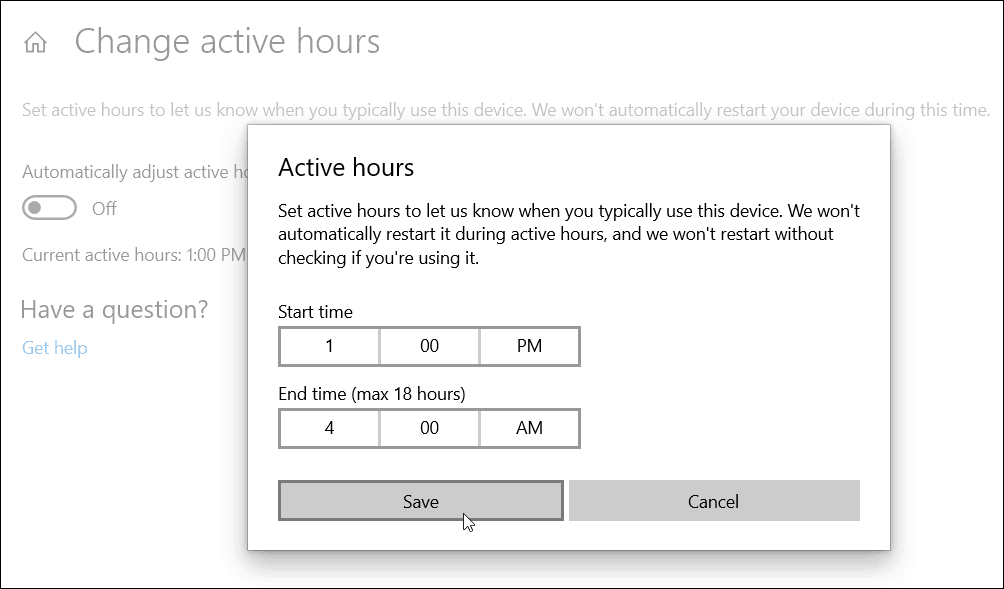
Die aktiven Stunden sind standardmäßig von 8:00 bis 17:00 Uhr eingestellt, was für die meisten Menschen ein typischer Arbeitstag ist. Es gibt jedoch diejenigen von uns, die Nachteulen sind oder nicht traditionelle Stunden arbeiten. Wenn Sie jedoch ungerade Stunden und mit mehreren Computern arbeiten, sollte das Aktivieren der automatischen aktiven Stunden dazu beitragen, die Belästigung durch Windows Update-Neustarts während der Arbeit zu vermeiden.

